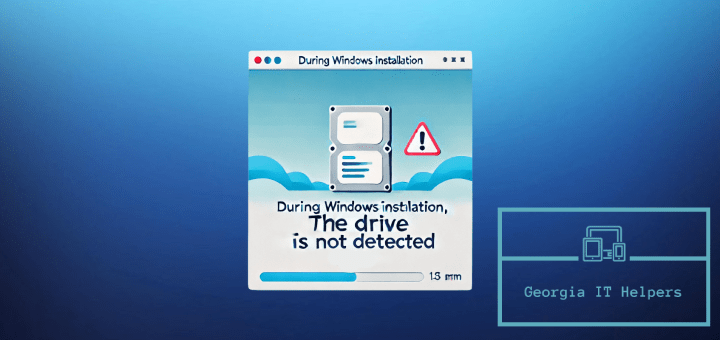დღევანდელი სტატიის დაწერა გადავწყვიტე, რადგან წავაწყდი შემდეგ პრობლემას მოვისურვე დამეყენებინა ჩემს ლეპტოპზე dualboot-ი და Windows-ის დაყენების დროს, წავაწყდი შემდეგ პრობლემას, საინსტალაციო პროგრამა ვერ აღიქვამს ლეპტოპში არსებულ NVMe საცავს.
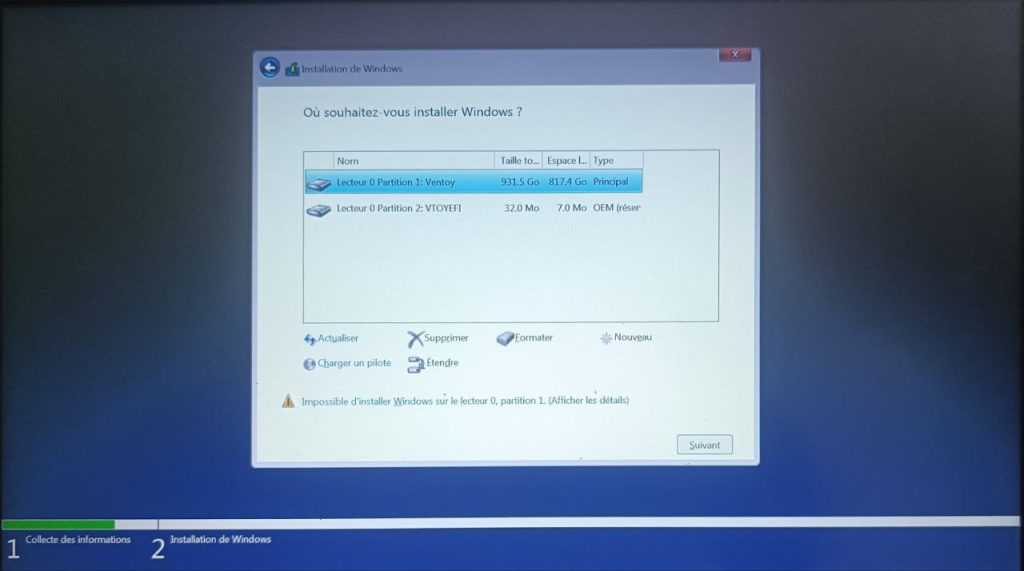
მათთვის ვინც არ იცის თუ რა არის dualboot-ი შეგიძლიათ გაეცნოთ სტატიას მის შესახებ აქ.
ჩემი ლეპტოპი გახლავთ HP Pavilion 15 (სრული მოდელი: 15-eg0075nc), Intel core I3-1115G4 ეს გახლავთ მე-11 თაობის პროცური.
ინტერნეტში გარკვეული დროის ძიების შემდეგ აღმოვაჩინე, რომ ეს პრობლემა მახასიათებელია Intel-ის ახალი პროცესორებისთვის, მე-10 თაობიდან დაწყებული და პრობლემა დაკავშირებულია ე.წ. RST (Rapid Storage Technology) დრაივერთან.
გადავინაცვლე მწარმოებლის ოფიციალურ საიტზე, ვიპოვე აღნიშნული დრაივერი ჩამოვტვირთე ის და განვათავსე ჩამტვირთავი ფლეშ მეხსიერების ახალ ფოლდერში, სახელად Driver.
(ფოლდერის დასახელება შეგიძლიათ დაუნიშნოთ თქვენთვის სასურველი).
თუმცა აღმოჩანდა, რომ Windows-ის საინსტალაციო პროგრამა ვერ აღიქვამს .exe გაფართოების ფაილს და ამისათვის საჭიროა, .exe ფაილის ამოარქივება CMD-ის ან PowerShell-ის მეშვეობით, რათა საინსტალაციო პროგრამამ შეძლოს დრაივერების აღქმა უშუალოდ Windows-ის გადაყენებისას.
Windows CMD / Powershell extract
გახსენით CMD ან PowerShell იმავე ფოლდერში სადაც განათავსებთ თქვენს ჩამოტვირთულ .exe გაფართოების ფაილს და გაწერეთ.
სადაც SetupRST.exe-ს ჩაანცვლებთ თქვენი გამშვები ფაილის სახელით, ხოლო RST თქვენთვის სასურველი ფოლდერის დასახელებით.
SetupRST.exe -extractdrivers RSTთუმცა აქაც ვიდექი დიდი ამოცანის წინაშე, რადგან არ გამაჩნია კომპიუტერი, რომელზეც მექნებოდა დაყენებულია Windows-ის ოპერაციული სისტემა, ამიტომ ისევ შევძვერი ინტერნეტში, რომ მეპოვა ალტერნატიული უტილიტა, რომელიც შეძლებდა .exe ფაილის ამოარქივებას GNU/Linux-ის ოპერაციულ სისტემაში.
სადაც წავაწყდი ორ საკმაოდ მარტივ და გამოსადეგ უტილიტას: cabextract და innoextract.
ინსტალაცია:
sudo apt install cabextract -ysudo apt install innoextract -yგამოყენება:
სასურველია .exe ფაილი განათავსოთ ახალ შექმნილ დირექტორიაში.
cabextract SetupRST.exeinnoextract SetupRST.exeამოარქივებული დრაივერები, ისევ გადავიტანე საინსტალაციო ფლეშ მეხსიერებაზე, კვლავ გავუში დრაივერების ძიება და როგორც იქნა, საინსტალაციო პროგრამამ დაინახა ჩემს მიერ ჩატვირთული დრაივერები, ისინი წარმატებით დააყენა და Windows-ის საინსტალაციო პროგრამამ აღიქვა ჩემს ლეპტოპში არსებული NVMe საცავი როგორც დაბლა სურათზეა ეს დემონსტრირებული.
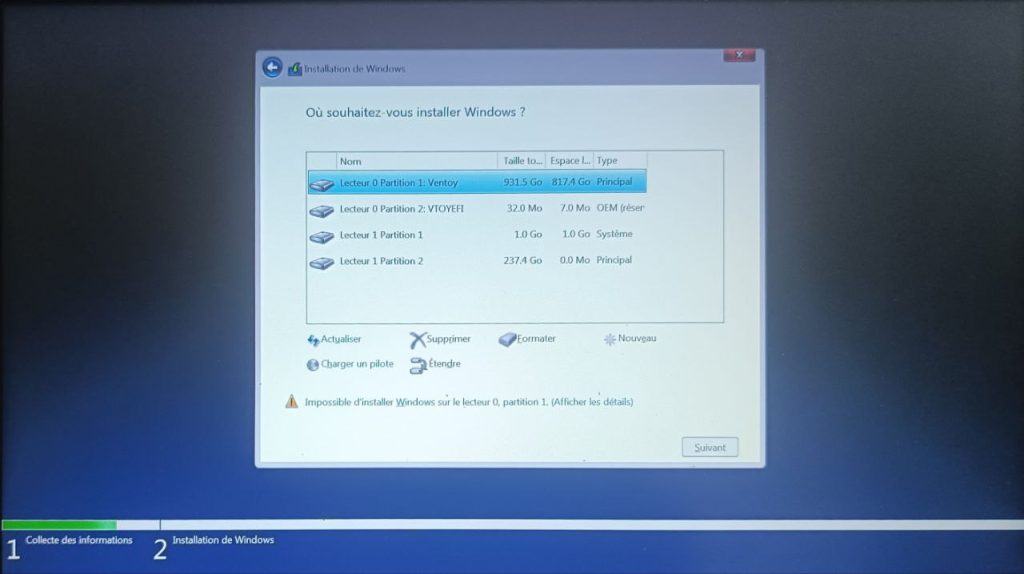
ამის შემდგომ აღნიშნული ოპერაციული სისტემა ყოველგვარი ხარვეზების გარეშე დაყენდა.
ვიმედოვნებ, რომ აღნიშნული სტატია ბევრს გამოგადგებათ.
მათ ვისაც გაგაჩნიათ იგივე მონაცემების მქონე კომპიუტერი, დაგიტოვებთ ZIP არქივის telegram ბმულს რომლითაც შეგიძლიათ ისარგებლოთ. წინააღმდეგე შემთხვევაში მიმართეთ თქვენი კომპიუტერის ან დედადაფის მწარმოებლის ვებ-გვერდს, სადაც შეძლებთ გადმოწეროთ აღნიშნული RST დრაივერი თქვენი მოწყობილობისთვის.